Korisnici Linux operativnog sistema koji provode dosta vremena radeći u terminalu, razvijaju bliskost sa Bash shell-om. Iako je svestran i pouzdan, ponekad mu nedostaju funkcionalnosti koje bi ga učinile modernijim. Ako tražite alternativu koja nudi više mogućnosti od Bash shell-a, Z Shell (poznat i kao Zsh) je odlična opcija za razmatranje. Zsh se zasniva na Bash-u, ali dolazi sa značajnim poboljšanjima koja ga čine praktičnijim za korišćenje. U ovom vodiču ćemo objasniti kako možete preći sa Bash na Zsh, kako ga postaviti kao svoj primarni shell, i kako aktivirati Oh My Zsh framework radi dodatnih unapređenja.
Instalacija Zsh-a
Pre nego što počnete da koristite Zsh shell umesto Bash-a, potrebno je da ga instalirate na svoj Linux računar. Srećom, budući da je Zsh jedan od popularnijih Bash alternativa, lako ga je pronaći i instalirati. Otvorite terminal i unesite odgovarajuću komandu za vašu Linux distribuciju.
Ubuntu
sudo apt install zsh
Debian
sudo apt-get install zsh
Arch Linux
Arch Linux već koristi Z Shell kao podrazumevani na live disku. Međutim, činjenica da ga live disk koristi ne znači automatski da će i vaša instalacija imati Zsh kao podrazumevani shell. Ako ste odlučili da koristite tradicionalni Bash, možda ćete morati instalirati Zsh pomoću Pacmana.
sudo pacman -S zsh
Fedora
sudo dnf install zsh
openSUSE
sudo zypper install zsh
Ostale Linux distribucije
Kao što je već pomenuto, Zsh je vrlo popularan u Linux zajednici. Stoga, korisnici čak i manje poznatih Linux distribucija ne bi trebalo da imaju problema sa pronalaženjem Zsh-a u svom paketu za instalaciju. Da biste instalirali Zsh, otvorite terminal, potražite „zsh“ i instalirajte ga na uobičajen način.
Alternativno, možete posetiti zvaničnu Zsh veb stranicu i saznati kako ga instalirati na vašem odabranom Linux operativnom sistemu.
Konfiguracija Zsh-a
Za konfigurisanje Zsh-a, otvorite terminal i pokrenite ga. Prilikom prvog pokretanja Z Shell-a, automatski će se otvoriti čarobnjak za konfiguraciju. U čarobnjaku pritisnite 1 na tastaturi da započnete proces podešavanja.
Na sledećoj stranici, Zsh nudi više opcija za odabir. Ove opcije olakšavaju podešavanje shell-a. Ponovo pritisnite 1. Ova opcija će vas voditi kroz konfigurisanje podešavanja istorije shell-a i slično.
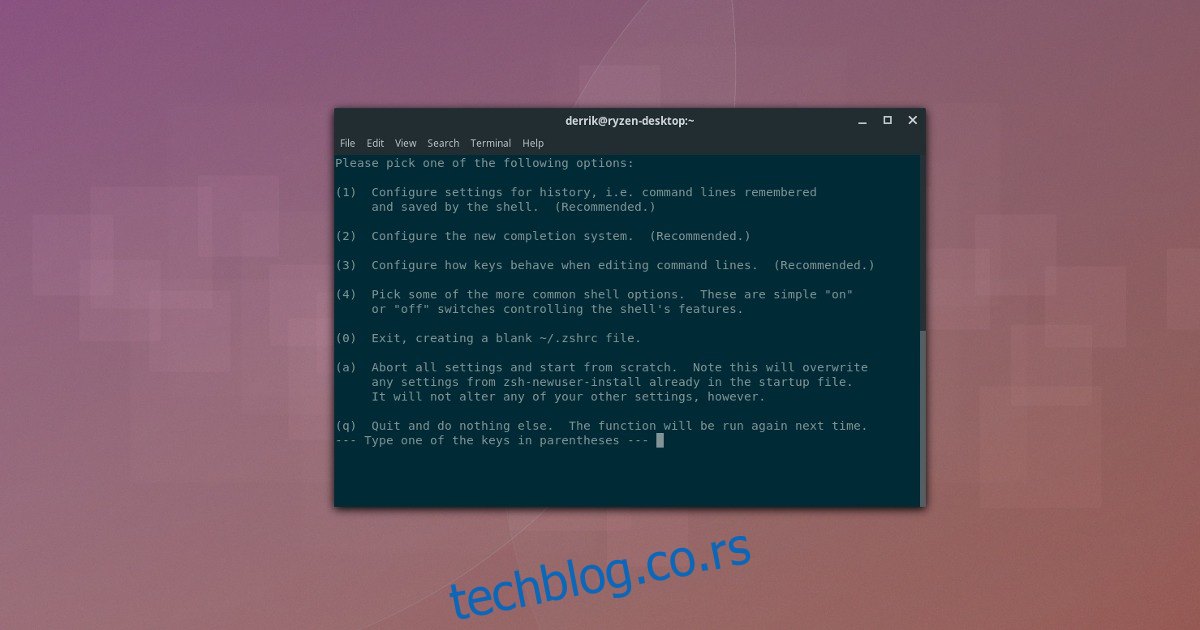
Prvo pritisnite 1 da biste podesili veličinu linije istorije. Zatim pritisnite 2 da biste kreirali novu datoteku istorije, i 3 da biste prilagodili broj redova za čuvanje. Kada su sva tri podešavanja konfigurisana, pritisnite K da biste se vratili na glavni meni.
U meniju za konfiguraciju Zsh-a, pritisnite 2 da biste podesili sistem za automatsko dovršavanje. Ovaj sistem će automatski popunjavati komande koje prepozna u datoteci istorije.
Kada je automatsko dovršavanje aktivno, pritisnite K da biste se vratili na meni.
Podešavanje opcija 1 i 2 su jedini kritični koraci. Ako želite, možete proći i kroz ostala podešavanja kako biste u potpunosti prilagodili svoje Z Shell iskustvo. U suprotnom, pritisnite 0 da biste sačuvali promene i izašli.
Promena podrazumevanog shell-a
Zsh je sada pravilno konfigurisan, ali još uvek nije podrazumevani shell. Bash se i dalje otvara kada otvorite terminal. Da biste ovo promenili, otvorite terminal i koristite naredbu chsh.
Prvo promenite shell za root korisnika:
sudo -s chsh -s /bin/zsh root
Sada kada root korisnik podrazumevano koristi Zsh, vreme je da promenite i shell za vašeg korisnika. Imajte na umu da ćete morati ponovo da pokrenete ovu naredbu za svakog korisnika koji želi da koristi Zsh shell. Zamenite „username“ u naredbi ispod sa vašim korisničkim imenom.
chsh -s /bin/zsh username
Unesite svoju korisničku lozinku da potvrdite promenu. Zatvorite terminal i ponovo ga otvorite da biste pristupili Zsh-u.
Instalacija Oh My Zsh
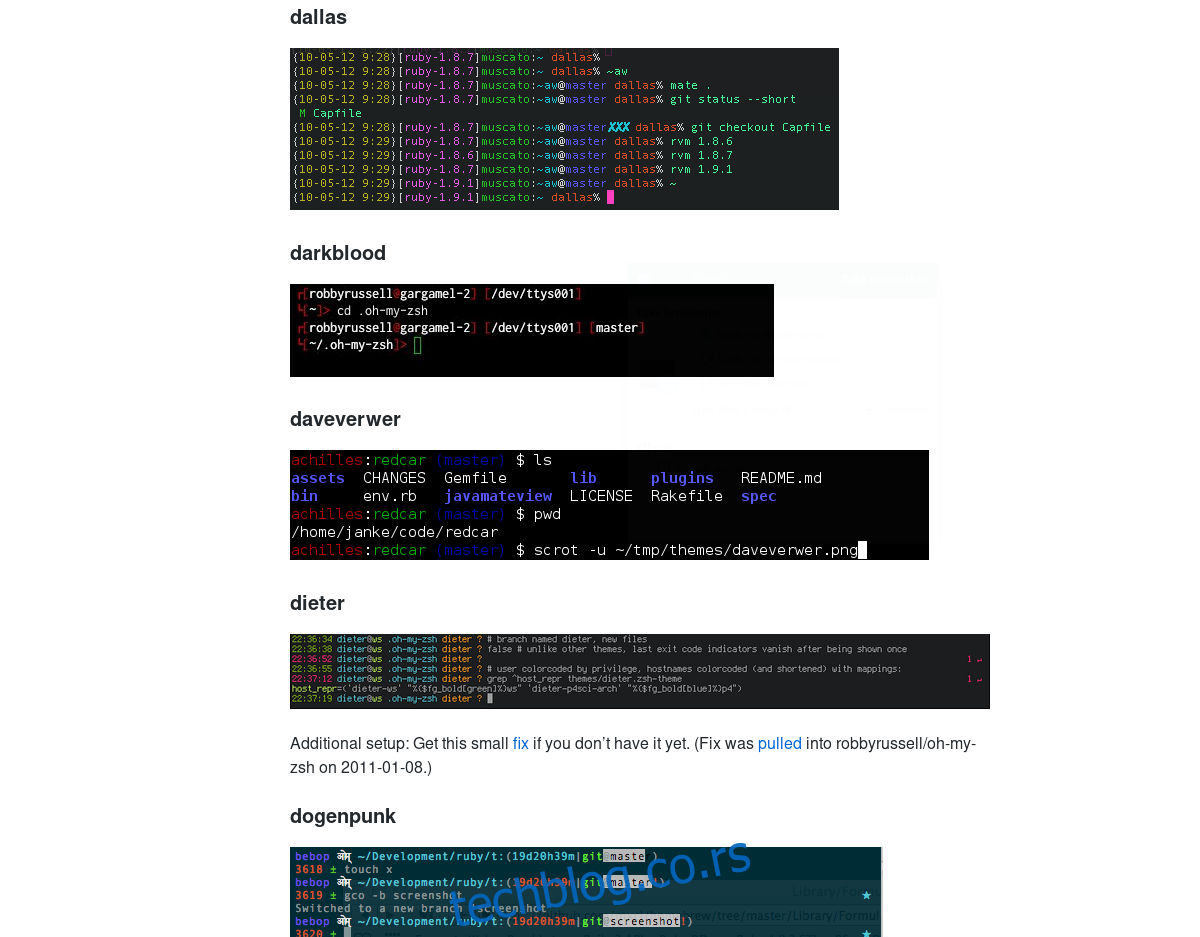
Za većinu korisnika, samo korišćenje Zsh-a je sasvim dovoljno, ali ako želite da izvučete maksimum iz ovog shell-a, instaliranje Oh My Zsh framework-a je pravi način. Da biste ga instalirali, koristite wget alatku za preuzimanje najnovije verzije instalacione skripte. Pre toga, uverite se da je Git paket instaliran na vašem Linux računaru. Potražite „git“ u menadžeru paketa i instalirajte ga pre korišćenja wget-a.
wget https://github.com/robbyrussell/oh-my-zsh/raw/master/tools/install.sh -O - | zsh
Oh My Zsh, jednom instaliran na vašem Linux računaru, postavlja konfiguracionu datoteku za Zsh, kao i desetine različitih dodataka koje možete izabrati. Da biste omogućili bilo koji od ovih dodataka, moraćete da uredite Zsh konfiguracionu datoteku. U terminalu koristite Nano text editor da otvorite ~/.zshrc.
nano ~/.zshrc
Prve na listi dodataka koje možete izabrati u Oh My Zsh su teme. Podrazumevano je uključena tema „Robby Russell“. Želite nešto drugo? Posetite ovu stranicu, pronađite temu i promenite ime pod navodnicima sa imenom vaše omiljene teme.
Pored tema, postoji mnogo drugih Zsh dodataka koje možete omogućiti. Krećite se nadole po listi pomoću strelica i pročitajte opis dodataka. Ukoliko vam se neki svidi, uklonite znak # ispred koda da biste ga aktivirali.
Omogućite željene dodatke čuvanjem izmena u Nanou (Ctrl + O, zatim Ctrl + X) i ponovnim pokretanjem terminala.